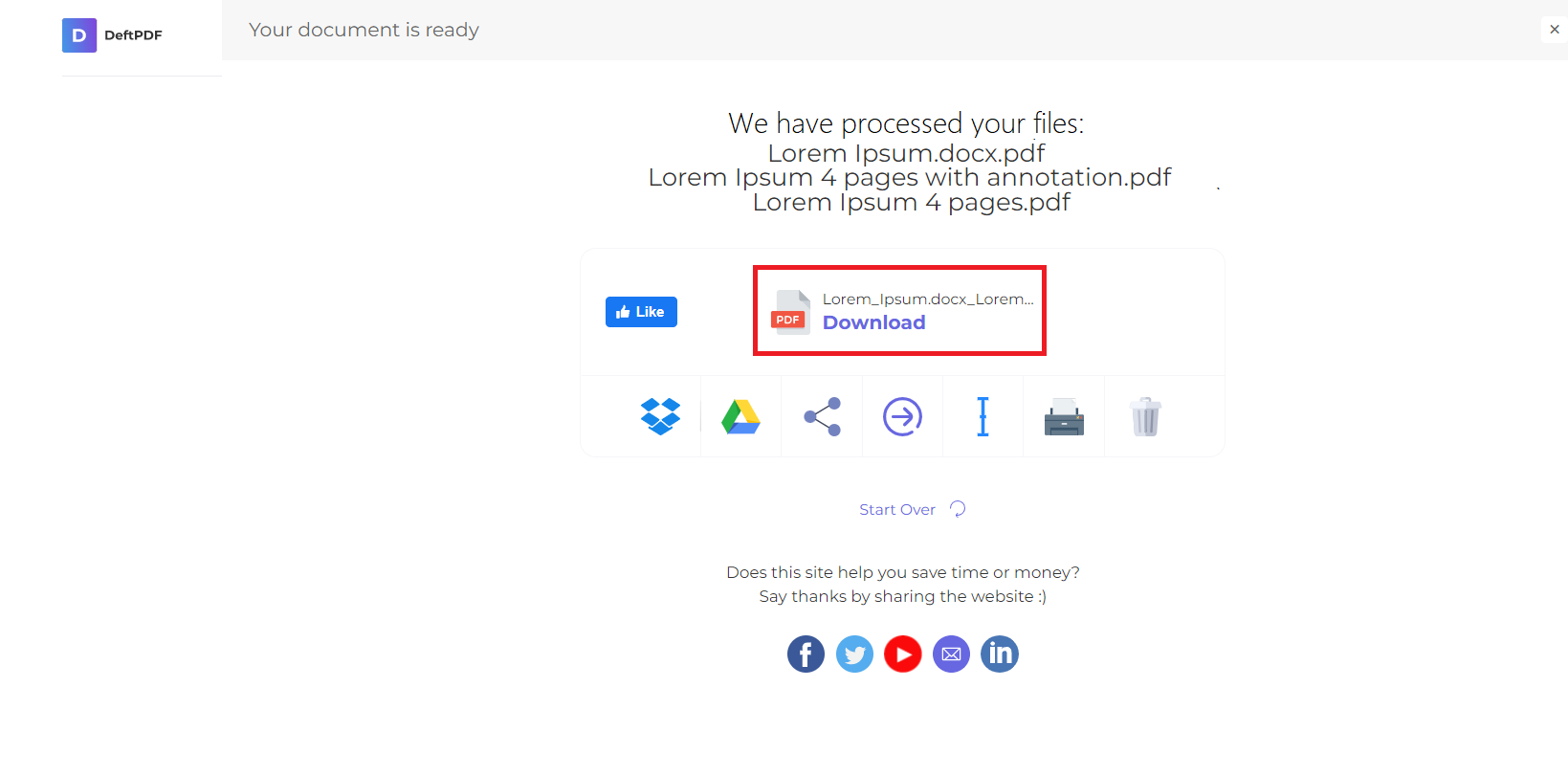1. Sube tus archivos
Puede estar seguro de que sus archivos se cargan de forma segura a través de una conexión cifrada. Los archivos se eliminarán permanentemente después del procesamiento.
- Para cargar los archivos desde el ordenador, haga clic en»Subir archivo PDF» y selecciona los archivos que quieres recortar. O simplemente puedes arrastrar y soltar archivos en la página, lo que mejor te funcione.
- También puedes subir archivos desde Dropbox, Google Drive o desde un sitio web en el que se encuentren tus archivos. Todo lo que necesitas hacer es expandir el menú desplegable y seleccionar tus archivos.
- Puede cargar 1 archivo a la vez para cuentas gratuitas, mientras queCuentas mejoradastienen derecho a procesamiento por lotes y pueden cargar tantos como10 archivos.
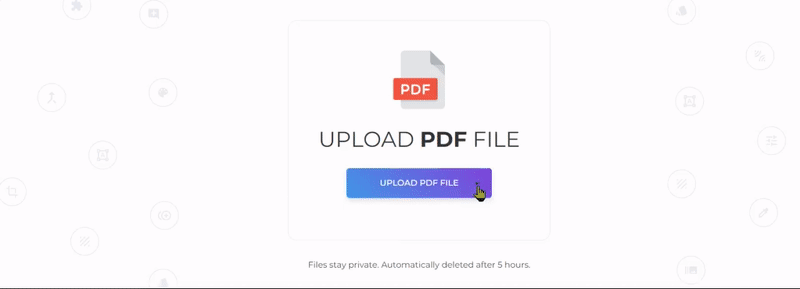
2. Seleccione su opción
You will have 2 options for cropping the document. You can crop the whole document all at once with the same measurements or crop specific pages individually.

a. Recortar todo el documento
- Esto te dará la opción de recortar todas las páginas a la vez. Todas las páginas se recortarán de acuerdo con los márgenes y el área de recorte que haya establecido en la primera página.
- En la vista previa en miniatura, haga clic y arrastre con el cursor para establecer el área a recortar. También puede indicar medidas de margen en el cuadro de texto
- Si quieres ver el área recortada predeterminada, simplemente haz clic en»Recorte automático. »
b. Recortar páginas individualmente
- Si solo planeas recortar páginas específicas o si quieres recortar cada página de manera diferente, elige esta opción después de subir el documento.
- Click and drag across the PDF page to crop the selected area or indicate margin measurements on the textbox per page.
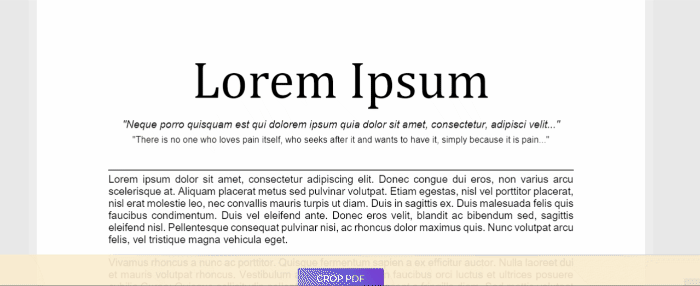
Recortar con valores de margen
You can also crop the pages using the margin measurements. Just enter the values in inches for top, bottom, left and right area.

3. Descarga Your Work
Para procesar el documento, haga clic en»Recortar PDF» luego haga clic en»Descargar» para guardarlo en tu ordenador. También puede guardarlo en su almacenamiento en línea, como Dropbox o Google Drive, compartirlo por correo electrónico, imprimir el nuevo documento, cambiarle el nombre o incluso continuar editando con una nueva tarea.